修图匠“ ps简单三步调出人物照片优雅的青褐色[图]”Photoshop图文教程内容:
人物照片调色的时候色彩搭配非常重要。如果善于配色的话就算是一些不起眼的颜色也能调出不错的效果。下面的教程将介绍如何把青色和褐色搭配在一起的调色方法。
原图

最终效果

1、打开原图素材,新建图层,用深蓝色填充,并更改图层模式为“排除”,如下图:
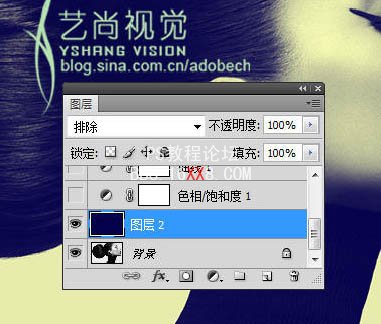

2、创建色相/饱和度调整图层,参数及效果如下图:
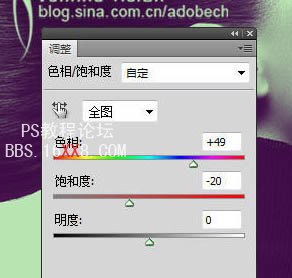

3、曲线调整图层,对蓝色进行调整,参数设置如下图。确定后完成最终效果。
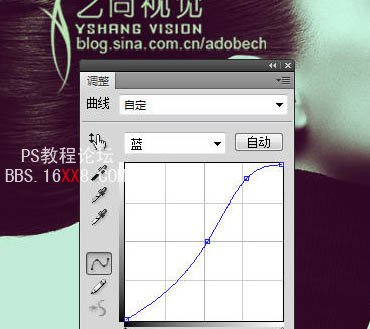
最终效果:

人物照片调色的时候色彩搭配非常重要。如果善于配色的话就算是一些不起眼的颜色也能调出不错的效果。下面的教程将介绍如何把青色和褐色搭配在一起的调色方法。
原图

最终效果

1、打开原图素材,新建图层,用深蓝色填充,并更改图层模式为“排除”,如下图:
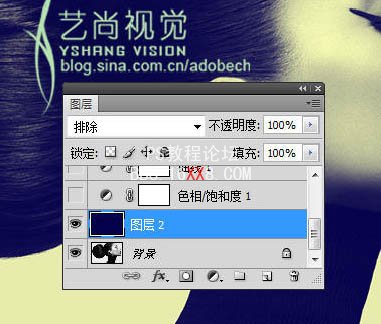

2、创建色相/饱和度调整图层,参数及效果如下图:
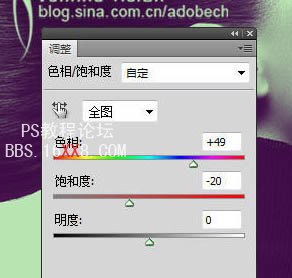

3、曲线调整图层,对蓝色进行调整,参数设置如下图。确定后完成最终效果。
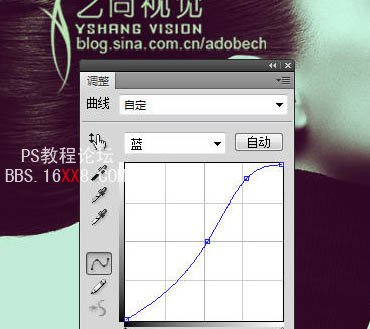
最终效果:

